Google Slaytlar'da Bir Slaytı Sona Taşıma
Sunumdaki slaytların sırası, bilgilerinizin istediğiniz şekilde sunulmasını sağlamak için çok önemlidir. Slayt eklemek, Google Slaytlar'daki araç çubuğundaki + düğmesini tıklamak kadar basittir, ancak slayt gösterisinin sonunda değil, o anda düzenlemekte olduğunuz slayttan sonra yanlışlıkla yeni bir slayt eklemek çok kolaydır.
Bir slaydı tıklayıp istediğiniz konuma sürükleyebileceğinizi zaten bulmuş olabilirsiniz, ancak slayt sununun başlangıcına eklenirse ve sonuna gitmesi gerekiyorsa bu sıkıcı olabilir. Neyse ki, Google Slaytlar'da mevcut slaydı hızlı bir şekilde sunumun sonuna taşımanıza olanak tanıyan bir seçenek var.
Google Slaytlar'da Sona Erme
Bu kılavuzdaki adımlar Google Chrome tarayıcısının masaüstü sürümünde gerçekleştirildi, ancak Firefox ve Edge'de de çalışacak. Bu kılavuzda, sununun sonuna koymak istediğiniz bir slayt içeren bir slayt gösterinizin olduğu varsayılmaktadır.
1. Adım: https://drive.google.com adresinden Google Drive'ınızda oturum açın ve sonuna gitmek için slaytla sunuyu açın.
Adım 2: Pencerenin sol tarafındaki slayt listesinden sonuna gitmek için slaydı seçin.

Adım 3: Pencerenin üst kısmındaki Slaytlar sekmesini tıklayın.
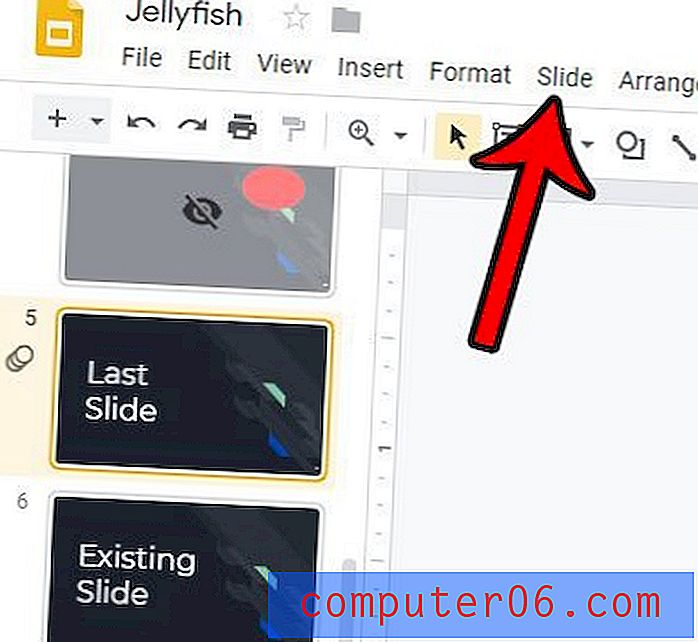
Adım 4: Slaydı taşı seçeneğini belirleyin, ardından Slaytı sona erdir'i tıklayın.
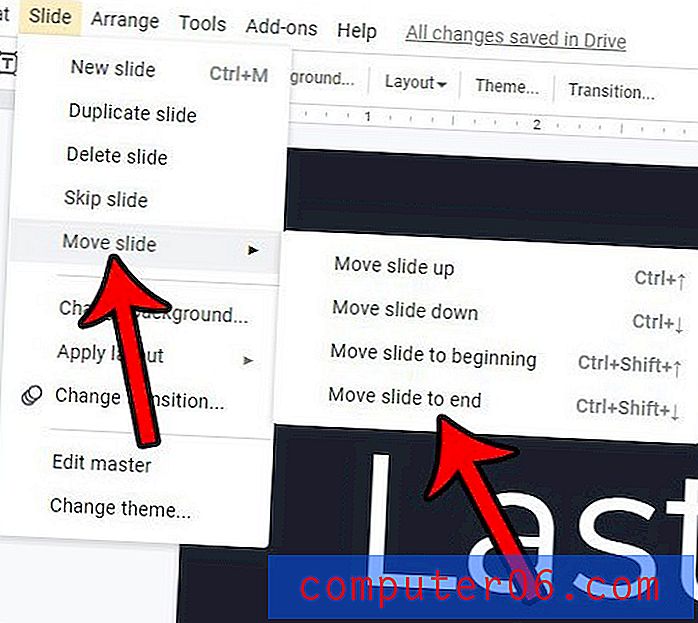
Ctrl + Shift + aşağı ok klavye kısayolunu kullanarak slaytı sunumun sonuna da taşıyabileceğinizi unutmayın.
Yeni slaytlarınızdan birine hızlı bir şekilde varsayılan bir biçim uygulamak ister misiniz? Google Slaytlar varsayılan mizanpajlarının nasıl kullanılacağını öğrenin ve bir dizi varsayılan slayt şablonu arasından seçim yapın.



